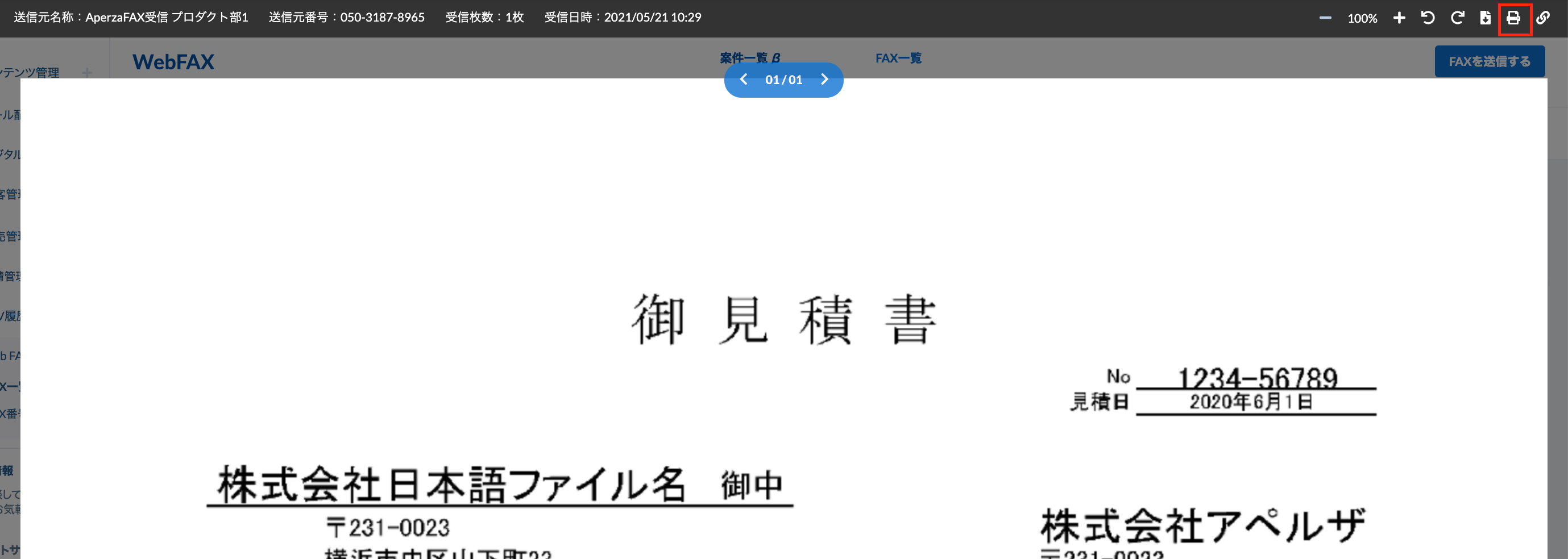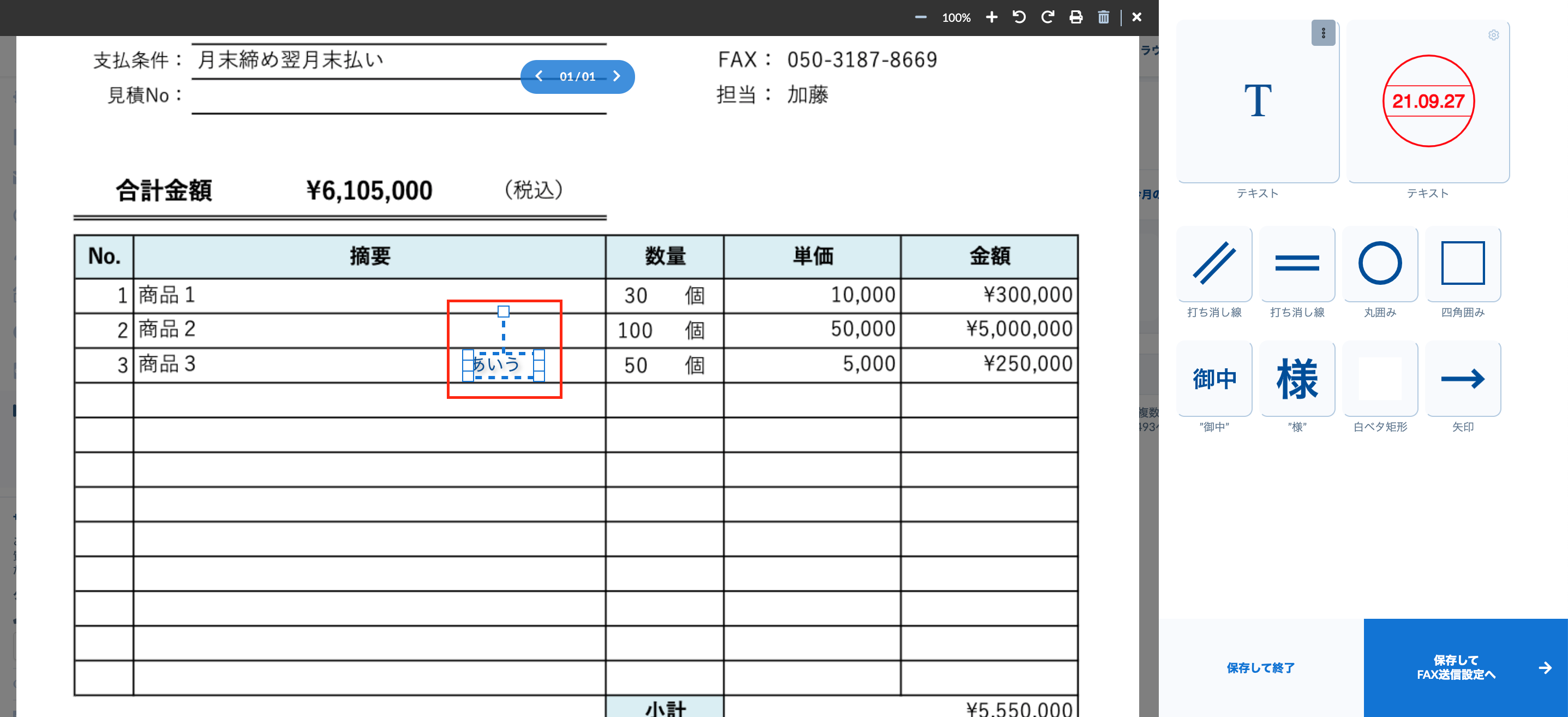アペルザDXWebFAXアップデートのお知らせです。
◆ アップデート実施日時
9月30日(木) 19:00〜20:00
※日時に関しましては前後する可能性がございます。予めご了承いただけますと幸いです。
※30分ほどを予定しておりますが、状況によっては延長する可能性がございます。
◆ アップデート内容
- FAX送信 | 送信ボタンを押してから1分間送信キャンセルができます
- FAX一覧 | 削除に代わりFAXをアーカイブできます
- FAX一覧 | 3分間に1度、FAX一覧が自動でリロードされます
- FAX一覧 | 簡単にFAX一覧を手動リロードできます
- FAXプレビュー | FAX詳細から直接FAXを印刷できます
- FAX編集 | テキストボックスのサイズを自動調整します
- FAX編集 | スタンプを拡大しても線の太さをキープします
- 案件担当 | 案件を作成した人は自動的に担当者に割り当てられます
1. FAX送信 | 送信ボタンを押してから1分間送信キャンセルができます
FAX送信後、送信FAX一覧から送信取り消しができます。(取り消し可能時間は、送信ボタン押下後1分間です。)
送信取り消ししたFAXはプレビューすることはできますが、編集することはできません。
▼送信予約下「送信取消」をクリックすると、送信取消済ステータスに変更されます。
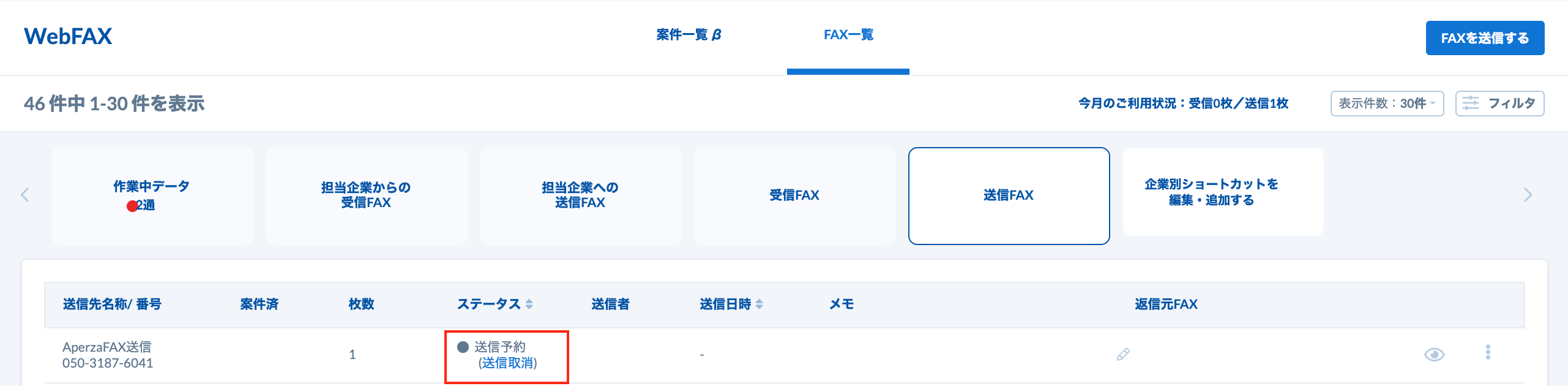 ▼「送信取消」押下後
▼「送信取消」押下後
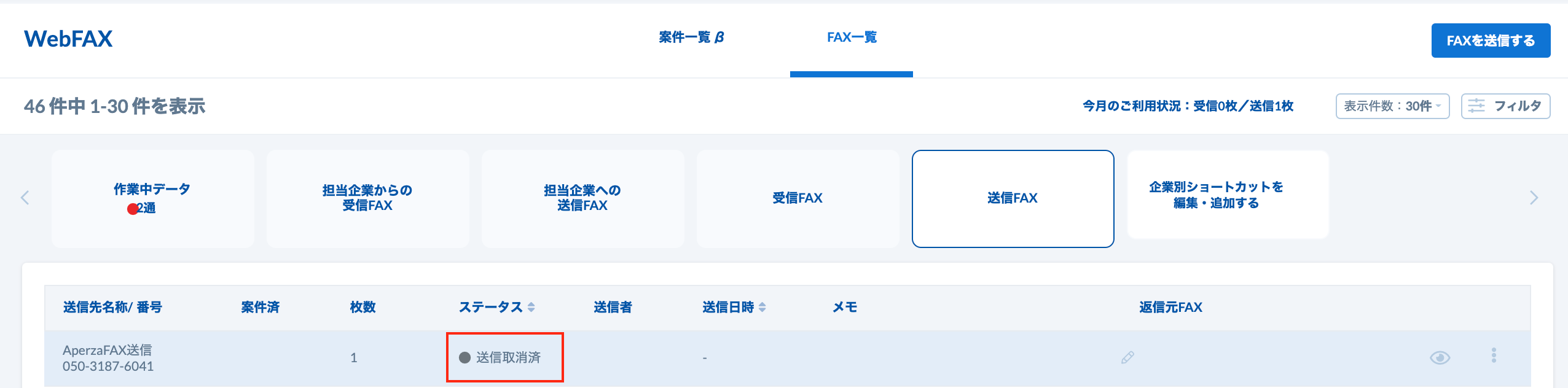
2. FAX一覧 | 削除に代わりFAXをアーカイブできます
FAX一覧にてFAX削除機能の代替としてアーカイブする機能を搭載します。
FAXは削除できなくなりますが、アーカイブすると一覧からは非表示となり、フィルタから表示させることやアーカイブから戻すことが可能です。
▼右側3点リーダーから「アーカイブする」をクリックします。アーカイブしたFAXはFAX一覧から非表示になります。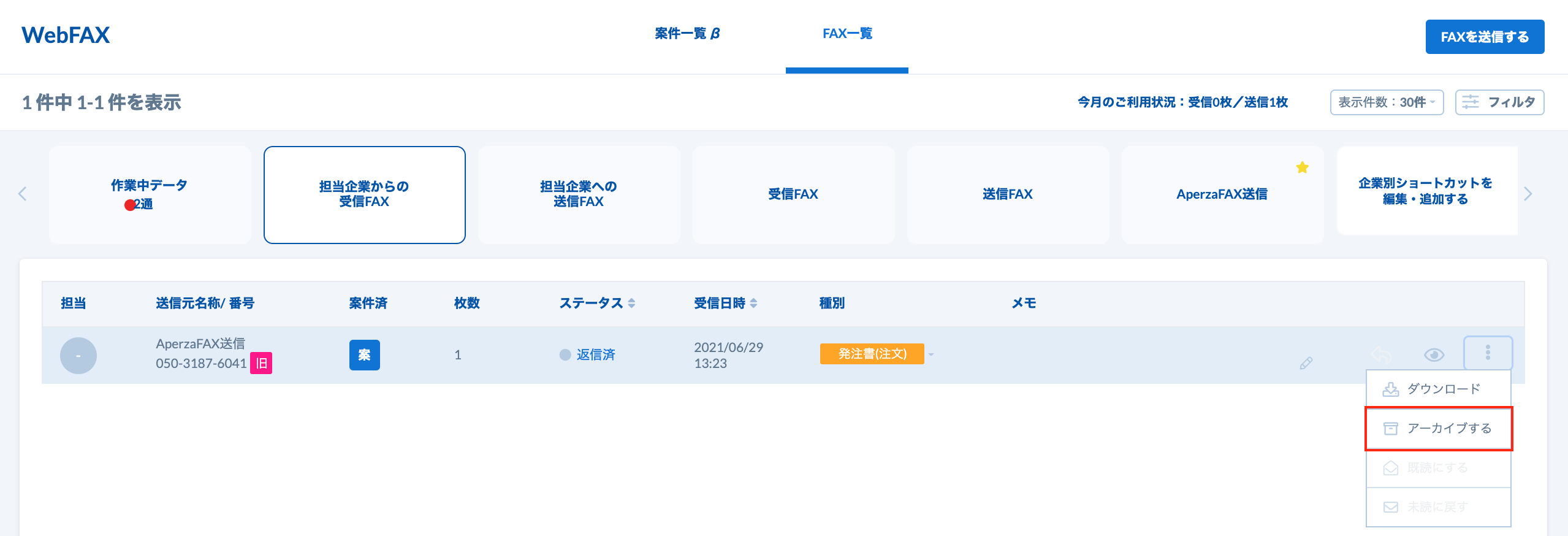
▼アーカイブ済みのFAXを表示したい場合は、フィルタ>その他>アーカイブデータを表示対象にするにチェックを入れて「フィルタを適用する」をクリックします。

▼アーカイブデータを表示すると、一覧上下記のように表示されます。

▼アーカイブデータを元に戻す場合は、3点リーダーから「アーカイブから戻す」をクリックします。
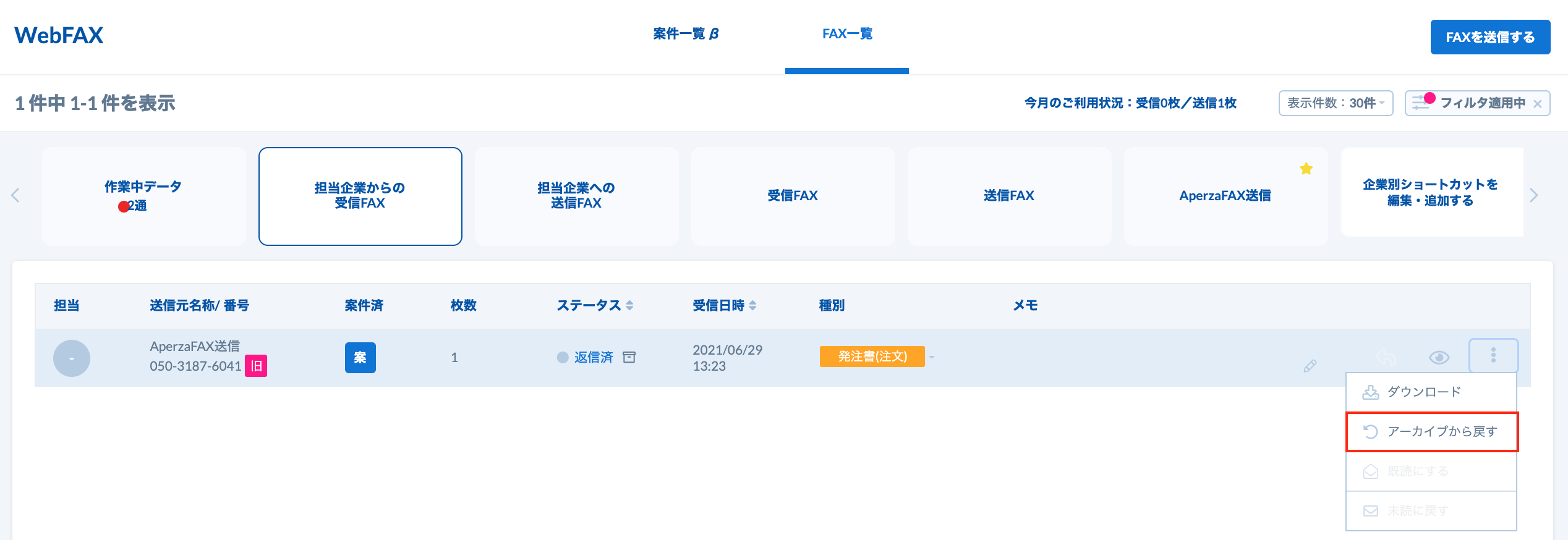
3. FAX一覧 | 3分間に1度、FAX一覧が自動でリロードされます
カーソルやキーボードで操作をしておらず、何もモーダルを開いていない状態で3分間経過した場合にFAX一覧画面を自動でリロードします。
4. FAX一覧 | 簡単にFAX一覧を手動リロードできます
FAX一覧上部にある各一覧へのショートカットボタンを再度クリックすると、FAX一覧のみ素早くリロードされます。
▼(例)担当企業からの受信FAXを開いている場合に、担当企業からの受信FAXをクリックするとFAX一覧がリロードされます。
5. FAXプレビュー | FAX詳細から直接FAXを印刷できます
FAXプレビューから表示されているPDFデータを直接印刷できます。
6. FAX編集 | テキストボックスのサイズを自動調整します
FAX編集画面でテキストボックスを配置し、テキストボックスのデフォルトサイズより少ない文字数を入力した場合、入力後テキストボックスの選択状態を外すと自動でテキストボックスのサイズを文字数に合わせて調整します。
なお、文章を追加編集した場合は、自動調整されませんので、手動で調整をお願いいたします。
▼編集画面でテキスト入力します。
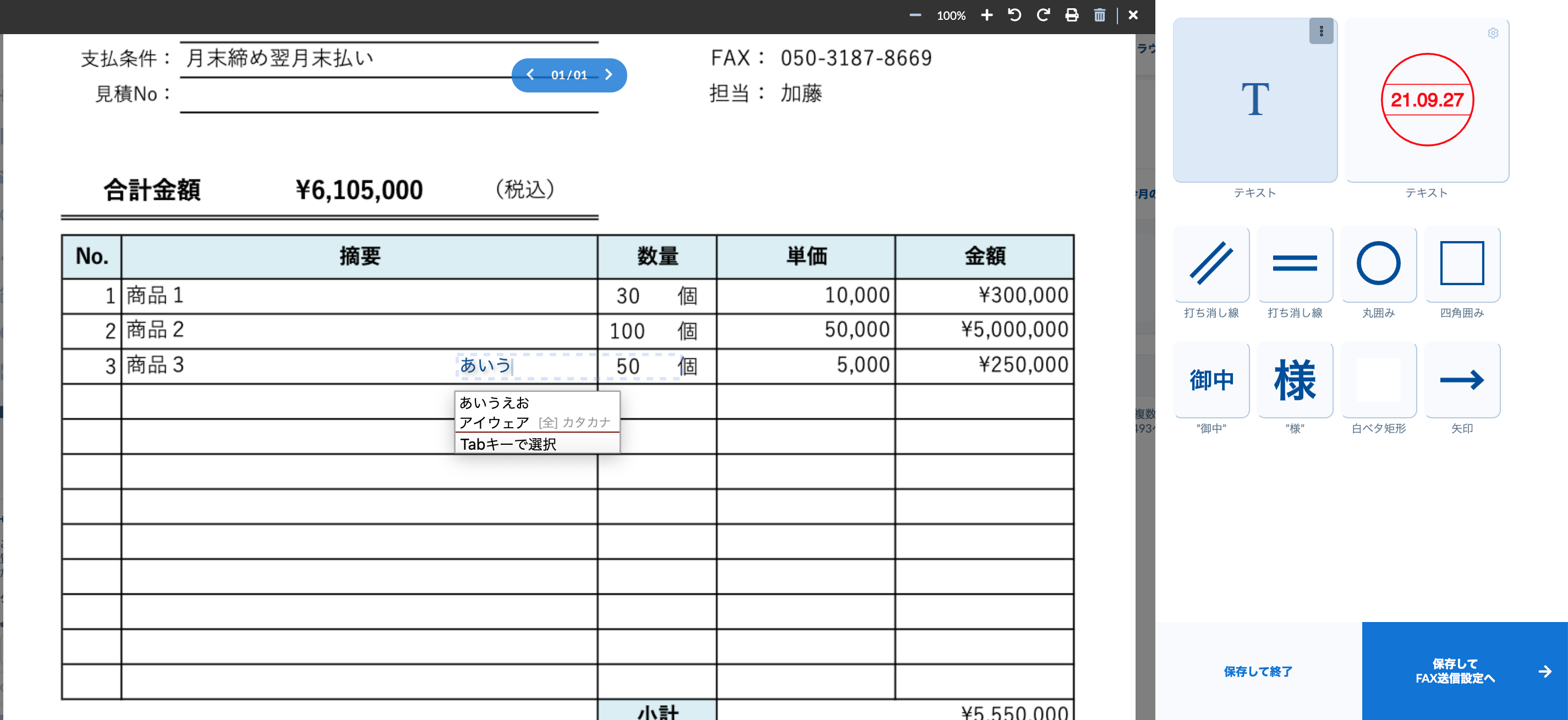
7. FAX編集 | スタンプを拡大しても線の太さをキープします
今まで矢印や四角の図形スタンプを拡大すると線も同様に太く拡大されてしまいましたが、図形スタンプを拡大しても線の太さを均等に維持できます。(文字のスタンプは今までと変わりません)
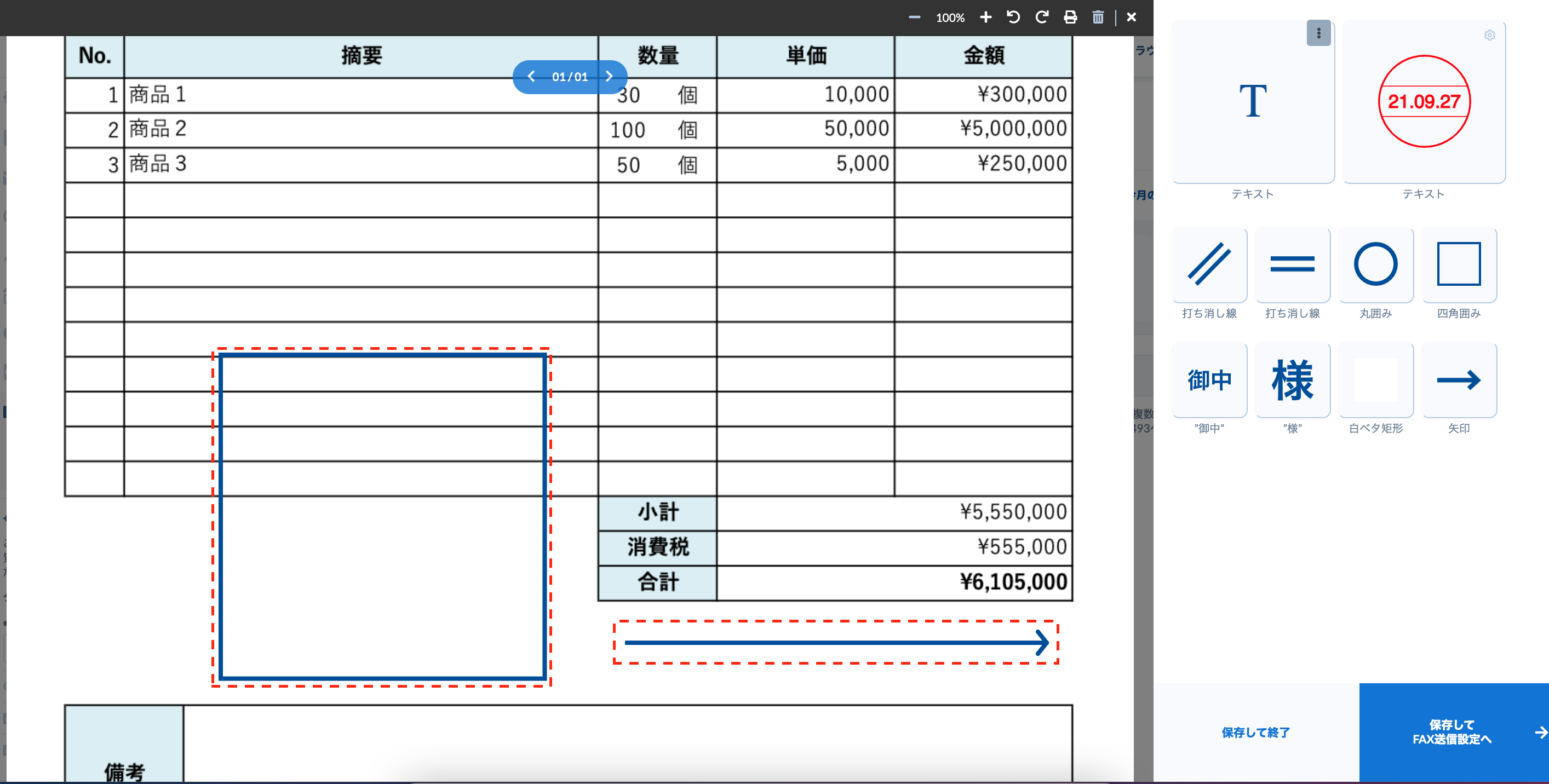
8. 案件担当 | 案件を作成した人は自動的に担当者に割り当てられます
案件を新規で作成する際、自動的に作成者をその案件担当者に割り当てます。